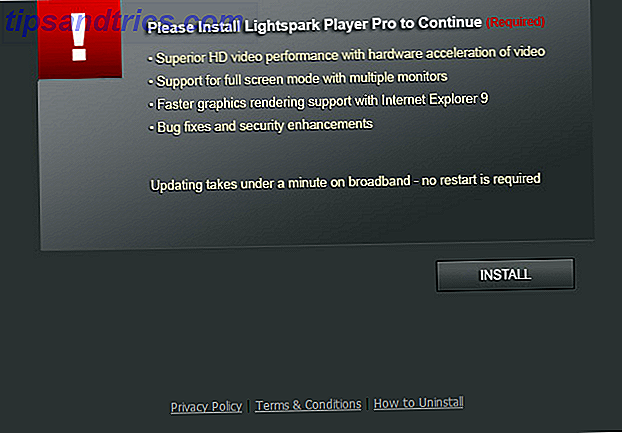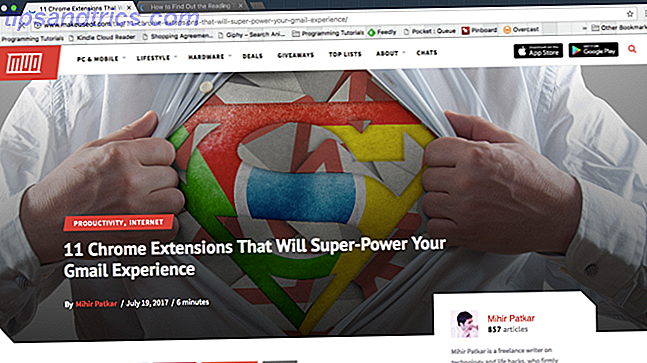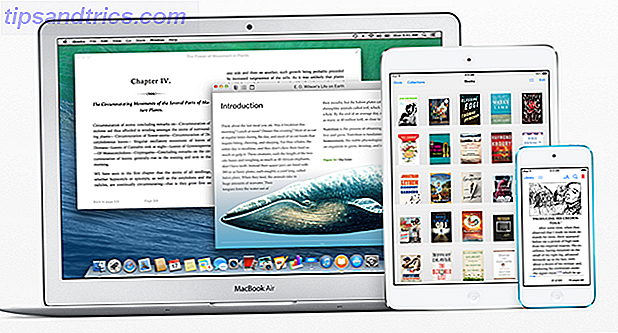Er du paranoid om datamaskinen din? Hvis ikke, kanskje du burde være. De fleste som eier en PC, bruker den til utallige personlige oppgaver som bank, kommuniserer med venner og administrerer personlige kontakter. Og de fleste aktiverer lagrede passord i nettleserne og applikasjonene fordi det er mer praktisk. Alle som har tilgang til datamaskinen, kan snike på alle aspekter av livet ditt.
Det vanlige svaret er å sikre en datamaskin med et passord. Men noen ganger er det ikke nok eller, når det gjelder familie-PCer, ikke mulig. Heldigvis er det flere måter å se hva som skjer på PCen din når du ikke er i nærheten.
Hvem bruker datamaskinen din? Ta en titt!
Den enkleste måten å fortelle hvem som bruker datamaskinen er å snap et bilde. Det er flere måter å gjøre det på, men det beste er iSpy iSpy Slår datamaskinens webkamera til overvåkingsutstyr [Windows] iSpy slår datamaskinens webkamera til overvåkingsutstyr [Windows] Les mer, en open source-programvare som jeg har anbefalt i forbi. Du kan laste ned iSpy gratis fra programvarens nettside.
Som du kanskje har gjettet, bruker iSpy webkameraet ditt til å holde faner på PCen din, og det gir spesielt bevegelsessporing og automatisk foto- / videoopptak. Dette gjør det til et fullt automatisert system som du kan sette opp en gang og glemme hvordan du sporer hva andre gjør på datamaskinen din med iSpy Slik sporer du hva andre gjør på datamaskinen med iSpy Har du noen gang vært i en situasjon der du mistenker at noen har vært bruker datamaskinen, men du er bare ikke sikker på hvem som gjør det og hva de faktisk gjør når de er logget inn? Dette ... Les mer. Slik kommer du i gang.
Etter installasjon og lansering av programvaren, se etter knappen Legg til i øvre venstre hjørne. Klikk på den og klikk deretter på "Lokalt kamera."
Dette vil hente en video kilde meny med en rekke faner. Som standard skal det velges kategorien "Lokal enhet" som inkluderer en rullegardinliste over webkameraer som for øyeblikket er koblet til PCen. Velg webkameraet du vil bruke, og juster oppløsningen som ønsket. Siden du ikke ønsker å spille inn hele tiden, bør du velge en relativt høy oppløsning som 1280 × 720 eller til og med 1920 × 1200. Når du er ferdig, trykk "Ok" for å legge til kameraet.
Nå vises redigeringsmenyen. Det er mye her, så det kan være forvirrende, men det er bare noen få innstillinger du trenger å bekymre deg for.
Først går du til bevegelsesdeteksjon Slik konfigurerer du et overvåkingssystem med bevegelsesdeteksjon med iPhone-varslinger Slik konfigurerer du et overvåkingssystem for bevegelsesdeteksjon med iPhone-varslinger En ting jeg har ment å gjøre er å sette opp mitt alltid hjemme server som et CCTV Surveillance System som sender varsler til iPhone når det oppdager bevegelse. Selv om resultatene er fantastiske, er du ... Les mer fan. Kontroller at rullegardinmenyen "Bruk detektor" har valgt "To rammer" -innstillingen. Vinduet ditt skal vises som nedenfor.
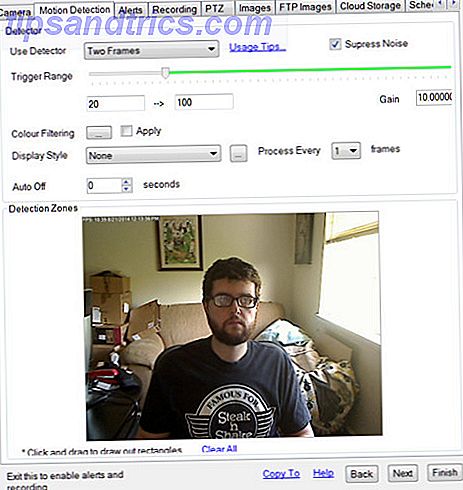
Nå som du har bevegelsesdeteksjon satt opp, gå til kategorien "Bilder". Her kontrollerer du boksen "Lokal lagring aktivert". Det vil lagre bildene dine på datamaskinen, slik at du kan se dem senere.
Det er selvfølgelig en feil i denne planen. Personen snooping kan legge merke til at webkameraet er på og gå på jakt etter bildene som er tatt. Du kan komme rundt dette ved å gå til "Alerts" -fanen. I rullegardinlisten "Velg handling" ser du muligheten til å sende et varsel via e-post, SMS eller Twitter. Bilder kan følge disse varselene, noe som gir deg et øyeblikkelig blikk på gjerningsmannen.

Du må være abonnent for at dette skal fungere, men. Et grunnleggende (en bruker) abonnement kan bli hatt for $ 7, 95 per måned eller $ 69, 95 per år. Alternativt kan du sette iSpy-mediekatalogen til en nettverksstasjon. Slik bygger og bruker du eget nettverkstilkoblet lagring ved hjelp av en Ubuntu Netbook. Slik bygger og bruker du eget nettverkstilkoblet lagring ved hjelp av en Ubuntu Netbook Read More. Det vil gjøre bildene vanskeligere å finne, men det er ingen måte å motta varsler gratis.
Noe annet du kan bekymre deg om, er iSpys synlighet, da standardvinduet er stort og tydelig. Aldri frykt. Alt du trenger å gjøre er å lukke programmet, og start det på nytt ved å bruke iSpy (Silent Start) kjørbar. Du bør finne dette enkelt med et Windows-søk. Programmet er fortsatt synlig i systemstatusfeltet, men når noen ser skuffen, har du allerede tatt dem rødhendt.
Endelig vil iSpy fungere mens du har datamaskinen din låst av et passord hvis du er logget på kontoen din. Programvaren vil ikke fungere ved første oppstart (før du logger på) eller hvis brukerkontoen din er logget ut.
Logg på hver bruker
De fleste tror at keyloggers er skadelig programvare. Det kan faktisk være tilfelle, men keylogging verktøy kan også brukes til helt legitime formål. Faktisk er det en av de beste måtene å overvåke PCen din mens du er borte. Med mindre et webkamera, som kan omgås med ulike gammeldags teknikker (ha på seg en maske, kaste en pose over den, ta den ut av stikkontakten osv.), Er en keylogger veldig vanskelig å komme seg rundt.
Selvfølgelig trenger du legitim programvare for å gjøre dette, og det er sannsynligvis ikke en god ide å laste ned det første gratis verktøyet noen anbefaler. Tidligere har vi hatt gode erfaringer med Elite Keylogger (vår gjennomgang) Overvåk aktivitet på din PC med Elite Keylogger [MakeUseOf Giveaway] Overvåk aktivitet på din PC med Elite Keylogger [MakeUseOf Giveaway] Les mer, Revealer Keylogger og Alt i en Keylogger .

Behør at noen keylogger kommer til å forårsake ødeleggelse med ditt antivirusprogram. Det er fordi det gjør det samme som skadelig programvare som prøver å stjele passordene dine. Vær oppmerksom på at du må whitelisten keylogging-programvaren, og at du må deaktivere antivirusprogrammet ditt under installasjonen.
Alle tre alternativene som er oppført her, ber deg om å bruke penger til fullversjonen. Revealer Keylogger gir imidlertid begrenset funksjonalitet gratis. De to andre ber deg om å gaffel over penger etter at prøveperioden utløper.
Ta automatisk skjermbilder
Et annet alternativ som er mindre detaljert, men lettere på antivirusprogrammet, er et automatisk skjermbildeprogram. Det er noen måter å sette opp på dette (du kan til og med bruke hurtigtastskript. Slik automatiserer du dagligdagsoppgaver med AutoIt. Slik automatiserer du allsidige oppgaver med AutoIt Read More), men den enkleste løsningen er TimeSnapper, et verktøy som tar et skjermbilde automatisk hvert par sekunder. . Du kan laste ned en gratis 30-dagers prøveversjon. Programmets $ 24.95 full lisens er $ 24.95 for en enkelt bruker.

Dette programmet er veldig enkelt. Når det er installert, tar det automatisk skjermbilder hvert par sekunder. Trial brukere kan bare ta dem hvert 10. sekund, men fullversjon brukere kan velge et tilpasset intervall. Disse fangstene påvirker ikke måten andre programmer fungerer på, så det er ingen måte for noen som ikke vet at det kjører for å mistenke at noe er galt. Den eneste måten å fortelle at den kjører, er å undersøke systemstatusfeltet, da det lar et ikon stå der mens det er aktivt.
TimeSnapper ville være nyttig selv om det bare tok skjermbilder, men det er mer enn det. Programmet lar deg spille av skjermbilder i kronologisk rekkefølge for å se hva som skjedde mens du var borte. Det er til og med en rapporteringsfunksjon som forteller deg hvor mye tid har blitt brukt med ulike programmer på PCen. Mens det er ment å overvåke produktiviteten, kan disse funksjonene like enkelt brukes til å spore hvordan PCen din brukes.
Konklusjon
Disse tre applikasjonene oppnår liknende mål, men det er ingenting som hindrer deg i å bruke alle tre til det beste i PC-overvåking. Monitor Teenage Computer Use og oppdage upassende innhold med Care4Teen [Windows] Monitor Teenage Computer Bruk og oppdager upassende innhold med Care4Teen [Windows] As jentene mine vokser til unge tenåringer, som en far jeg pleier å bekymre meg ganske mye. Jeg er bekymret for dem når de går ut til en venns hus, jeg er bekymret for dem når ... Les mer. Installert i tandem, det er ikke noe aspekt av PCen som vil gå uovervåket; du vil vite selv om noen satte seg, prøvde å logge inn, men klarte ikke å gjette passordet ditt.
Overvåker du PCen din, og i så fall hvilke verktøy bruker du? Del hemmelighetene dine i kommentarene nedenfor.
Bilde Kreditt: Shutterstock